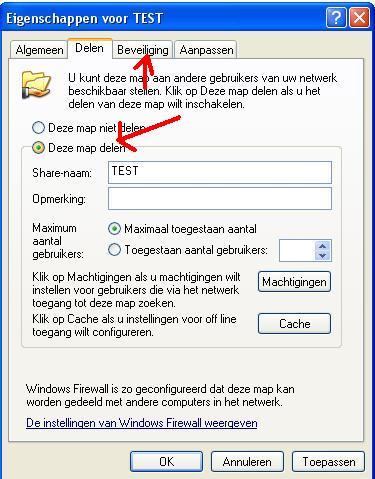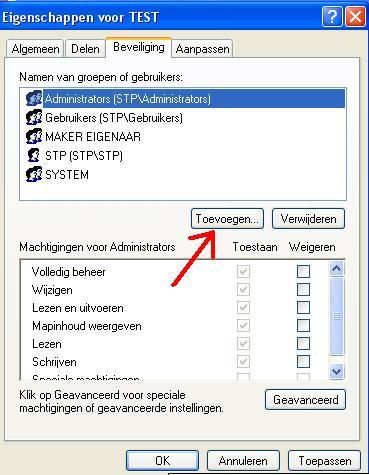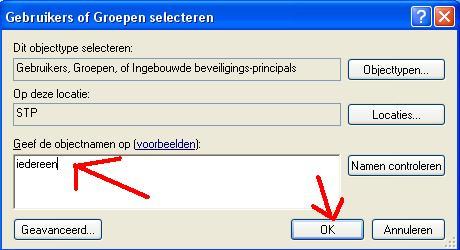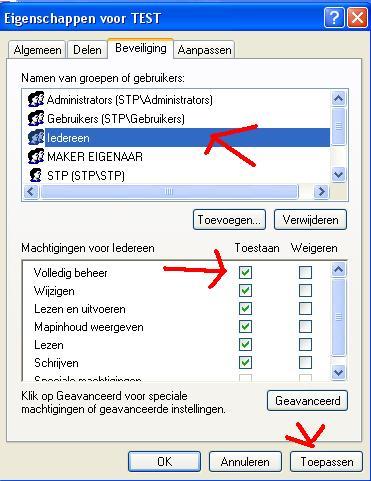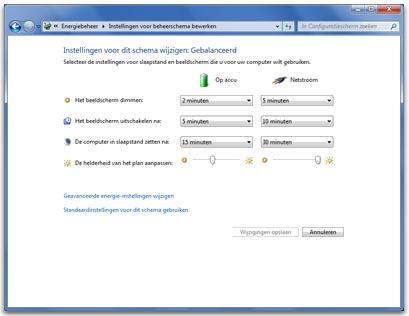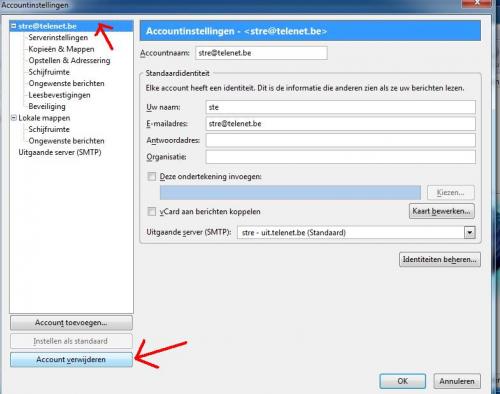-
Items
32.336 -
Registratiedatum
-
Laatst bezocht
Inhoudstype
Profielen
Forums
Store
Alles dat geplaatst werd door stegisoft
-

krijg virtuele XP niet in netwerk
stegisoft reageerde op ErnaD's topic in Archief Internet & Netwerk
-
Als je opstart en de hele tijd op F8 klik kan je dan in veilig modus?
-
Je bedoeld waarschijnlijk modem. Waarom kan dat niet? Welke type modem hebt je?
- 4 antwoorden
-
- aansluiten
- inter
- (en 8 meer)
-
Achteraan of onder amBX ziet je de type van die toestel.
- 4 antwoorden
-
- enig
- geinstalleerd
- (en 5 meer)
-
-
1,75 mb zou normaal gezien moeten kunnen door mailen. Owel doe je hier Na uploaden krijgt je een adres en die geeft je door per email.
-
Hebt u niet vergist met de drivers. De uwe driver is deze Want er bestaat ook HP Pavilion 423
-
Met nettop kan je de basis programma mee draaien maar ook niet meer dan dat. Bedoeling ervan is om zo goedkoop mogelijk te maken en daarbij zo zuinig mogelijk houden. Een gewone pc verbruikt exclusief scherm ongeveer 100 watt en uw nettop verbruikt 38 watt. Dus een heel pak zuiniger maar er zijn nettop die nog veel minder verbruiken. Anderzijds kan een PC veel meer taken gelijktijdig doen. Meestal wordt een nettop in de zakenwereld gebruikt maar de software zelf staat op de server en zodoende hoeven er geen programma geinstalleerd worden. Of beter gezegd: ze hebben enkel een nettop nodig om iets op de scherm te zien. In de huidige wereld is het min of meer zo en in volgorde van mogelijkheden. Netbook Nettop Gewone Laptop Gewone PC Zwaarder laptop Zwaarder PC Games PC Servers Toch zijn het allemaal computers.
-
Je hebt ccleaner gedaan en daarna opnieuw gedownload en het is weer geen jpg bestand. Als je onderstaande afbeelding opent is het dan ook geen jpg Onderaan op de zwarte balk ziet je acc01.jpg. Probeer met de rechtermuisknop op te slaan.
-
Doe dit eens of het helpt. Download CCleaner. Klik op deze pagina op één van de mirrorsites van MajorGeeks en dan start de download van CCleaner automatisch en gratis op. Installeer het en start CCleaner op. Klik in de linkse kolom op “Cleaner”. Klik achtereenvolgens op ‘Analyseren’ en 'Schoonmaken'. Soms is 1 analyse niet voldoende. Deze procedure mag je herhalen tot de analyse geen fouten meer aangeeft. Klik vervolgens in de linkse kolom op “Register” en klik op ‘Scan naar problemen”. Als er fouten gevonden worden klik je op ”Herstel geselecteerde problemen” en ”OK”. Dan krijg je de vraag om een back-up te maken. Klik op “JA”. Kies dan “Herstel alle geselecteerde fouten”. Sluit hierna CCleaner terug af. Wil je dit uitgebreid in beeld bekijken, klik dan hier voor de handleiding.
-
Zip de foto eerst met de rechtermuisknop. Dan email opmaken en als bijlage toevoegen. Dat is een beter en betrouwbaar manier.
-
Je hier uw software downloaden en opnieuw installeren. Ik heb wel geen verstand van GSM maar het kan ook een virus zijn. Welke gsm hebt je?
-
Uw Nettop is geen echte computer. Het is wel geschikt voor XP, Vista en Windows 7 Voor de drivers kan je hier terecht voor o.a. uw netwerkkaart
-
De log lijkt me OK. Ik zal expert verwittigen en zodra hij online is zal hij u verder helpen. Nota: automatisch update uitschakelen als je service pack 3 installeert. Kies voor de derde keuze. Na installatie terug op automatisch downloaden. Maar wacht wel tot expert hier is geweest met installeren.
-
Download CCleaner. Klik op deze pagina op één van de mirrorsites van MajorGeeks en dan start de download van CCleaner automatisch en gratis op. Installeer het en start CCleaner op. Klik in de linkse kolom op “Cleaner”. Klik achtereenvolgens op ‘Analyseren’ en 'Schoonmaken'. Soms is 1 analyse niet voldoende. Deze procedure mag je herhalen tot de analyse geen fouten meer aangeeft. Klik vervolgens in de linkse kolom op “Register” en klik op ‘Scan naar problemen”. Als er fouten gevonden worden klik je op ”Herstel geselecteerde problemen” en ”OK”. Dan krijg je de vraag om een back-up te maken. Klik op “JA”. Kies dan “Herstel alle geselecteerde fouten”. Sluit hierna CCleaner terug af. Wil je dit uitgebreid in beeld bekijken, klik dan hier voor de handleiding.
-
Je kan beter meteen met XP service pack 3 nemen Kan je die downloaden. Opgelet: 300 mb groot! En vooral tijd nemen om te installeren. Maar als je probleem hebt met downloaden dan kan je beter dit eerst doen alvorens service pack 3 te installeren en dan zal onze expert uw log nakijken. Je kan ook onderstaande downloaden op een andere computer en installeren op de usb-stick. Dan naar uw eigen computer en start op in veilig modus door te tokellen op F8 Start dan de onderstaande programma. Download HiJackThis Dubbelklik op HJTInstall.exe Hijackthis wordt nu op je PC geïnstalleerd, een snelkoppeling wordt op je bureaublad geplaatst. HijackThis zal openen na het installeren. Klik op "Do a systemscan and save a logfile". Er opent een kladblokvenster, hou gelijktijdig de CTRL en A-toets ingedrukt, nu is alles geselecteerd. Hou gelijktijdig de CTRL en C-toets ingedrukt, nu is alles gekopieerd. Plak nu het HJT logje in je bericht door CTRL en V-toets. N.B. : gebruikers van Windows Vista en Windows 7 zullen eerst moeten rechtsklikken op HijackThis.exe en dan kiezen voor "Run as Administrator".
-
Controleer eerst dit: Netwerkcentrum Klik bovenaan op aanpassen Geef in vakje de naam van de router Vink particulieren aan. Klik volgende en dan sluiten Klik onderaan op: Netwerkdetectie: ingeschakeld Bestand delen: ingeschakeld Openbare mappen: ingeschakeld Wachtwoord: uitgeschakeld Klik op draadloos netwerk beheren indien aanwezig. Klik op de modem Klik op verbinding indien aanwezig. Sluiten Normaal gezien hebt je nu internet.
- 4 antwoorden
-
- aansluiten
- inter
- (en 8 meer)
-

internet verbinding met apple, maar niet met windows computer
stegisoft reageerde op britt_t's topic in Archief Internet & Netwerk
Hebt u zo ingesteld zoals hier onder: Netwerkcentrum Klik bovenaan op aanpassen Geef in vakje de naam van de router Vink particulieren aan. Klik volgende en dan sluiten Klik onderaan op: Netwerkdetectie: ingeschakeld Bestand delen: ingeschakeld Openbare mappen: ingeschakeld Wachtwoord: uitgeschakeld Klik op draadloos netwerk beheren Klik op de modem Klik op verbinding indien aanwezig. Sluiten Normaal gezien hebt je nu internet. -

Weergeven van de externe harde schijven
stegisoft reageerde op nibbelke's topic in Archief Windows Algemeen
autorun.exe zou kunnen dat het vroeger op de externe schijf bevindt maar dat is enkel om een programma op te starten als je die aansluit. Dus denk ik niet dat dit het probleem is. Als je in de verkenner komt zie je dan de externe schijf als schijf naam zoals F:\ Hebt je misschien op Deze Computer geklikt en dan met de rechtermuisknop op netwerkverbinding maken geklikt. Mogelijk had je toen de files in plaats van de schijf aangeduidt. -
Men zou alles voor iedereen gemakkelijk maken maar het is net andersom. Vanaf Vista moeten ook expert goed kijken om te zien hoe alles werkt. Toch wel vreemd dat zelfs experts moeten leren hoe een computer werkt. Velen beginnen stilaan Vista of Windows 7 te kennen en dan gaat Microsoft vanaf Windows 8 helemaal alles weer om gooien. Ik vermoed dat zelfs de muis zal verdwijnen.
-
Als ik naar NoDot.nl gaat dan zie ik alleen dat ze website maken. Maar volgens mij zijn ze geen hosting bedrijf.
-
Ga naar Start Klik op configuratiescherm Klik op netwerkverbindingen (verbinding bij vista). Klik rechts op de Lan- of draadloze verbinding en dan met rechtermuisknop op eigenschappen. Klik vervolgens op internetprotocol versie 4 en met rechtermuisknop op eigenschappen. Ga onderaan naar DNS-servers Voor belgacom zijn die respectievelijk 195.238.2.21 en 195.238.2.22. Ga naar start typ in zoekopdracht cmd Met de rechtermuisknop op cmd klikken en dan run as administrator typ nu dit: ipconfig /flushdns ofwel kopieren en plakken in cmd achter >
-
Ik heb geen Vista maar wel Windows 7 Kan je niet met de rechtermuisknop op geavanceerde systeeminstellingen klikken en dan run as administrator klikken. Ik weet niet of bij Vista ook zo is: configuratiescherm Herstel Komt dat voor?
-
Welke type amBX hebt je? Normaal gezien moet het werken onder Windows 7.
- 4 antwoorden
-
- enig
- geinstalleerd
- (en 5 meer)
-
Nee je hebt niks verkeerd gedaan. Het is anders dan je gewoon ben. PRT SCR In paint ziet je duidelijk plakken Wilt je iets uithalen Kies Selecteren. Met de rechtermuis kopieren. Bovenaan rechts net onder paint logo moet je klikken en dan op nieuw Dan plakken. Vergroten en verkleinen is zoals vroeger. Een pijl maken Kies Kwasten en klik op pijl naar beneden en kies potlood Kies lijndikte eveneens op pijl naar beneden Kies de dikte Klik nu op kleur. De rest is zoals vroeger Iets ongedaan maken Je ziet bovenaan rechts paint logo en daar naast diskette en dan pijl naar beneden Nu ziet je ongedaan maken en vinkt aan. Nu ziet je bovenaan de bekende ongedaan maken. Vergroten Je ziet tab beeld en daar ziet je duidelijk vergrootglas of verkleinglas. Het is wat anders maar als je goed oplet valt het mee.

OVER ONS
PC Helpforum helpt GRATIS computergebruikers sinds juli 2006. Ons team geeft via het forum professioneel antwoord op uw vragen en probeert uw pc problemen zo snel mogelijk op te lossen. Word lid vandaag, plaats je vraag online en het PC Helpforum-team helpt u graag verder!